miui11 息屏设置
1、打开手机,手指点击左下角“设置”。
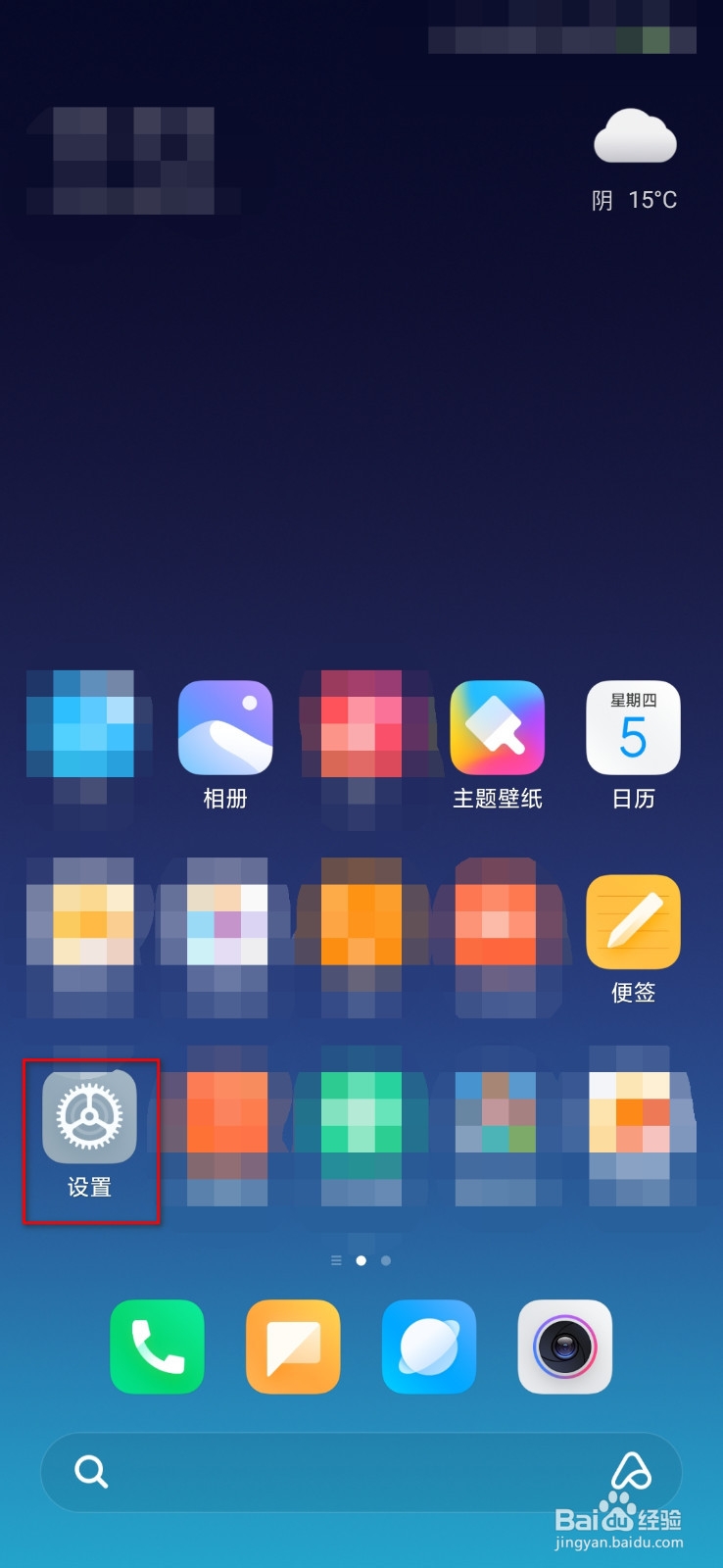
2、进入设置界面,手指点击下方“息屏与锁屏”。

3、进入息屏与锁屏设置界面,手指点击“息屏显示”右边的小圆点,把息屏显示功能打开。然后手机继续点击下方的“息屏样式”。
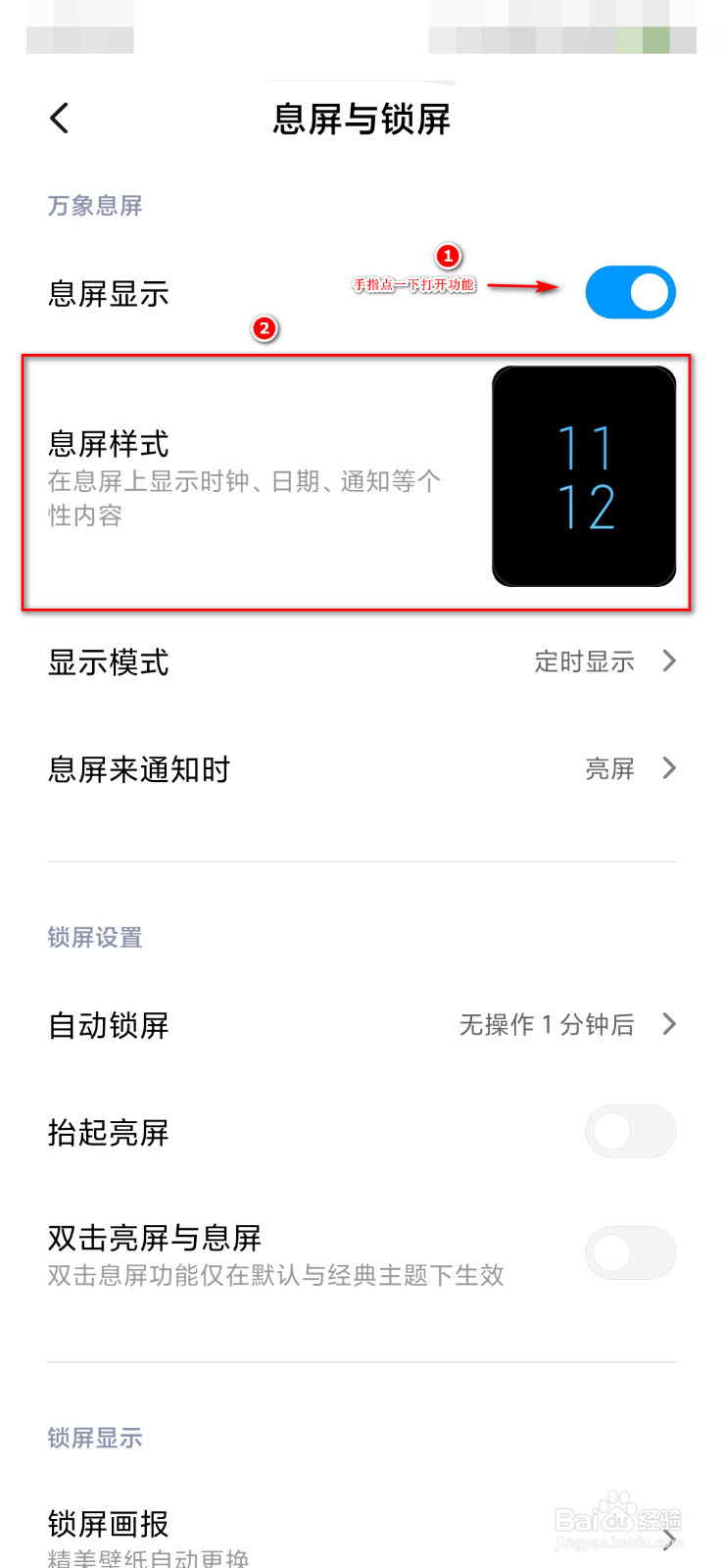
4、进入息屏样式界面,选择一个自己喜欢的样式,如果选择下方的“个性签名”,可以先选择一个喜欢的样式,点进去后自己修改要显示的文字和排列方式。修改好后,手指在屏幕左边或者右边从外向内划一下,退出息屏样式界面,回到息屏与锁屏界面。
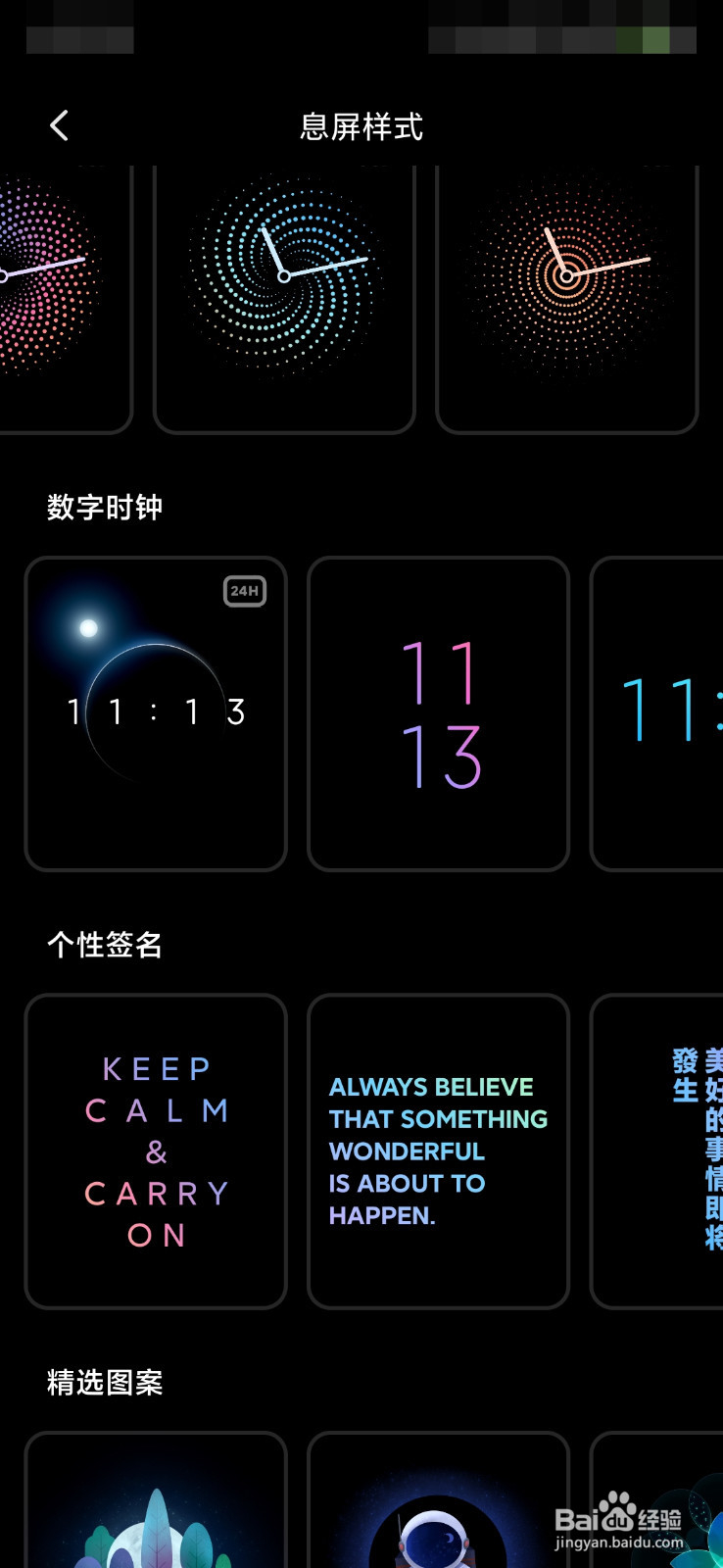
5、手指点击“显示模式”,进入息屏显示界面。手指点击“显示模式”,选择“定时显示”,把下面的“开始时间”和“结束时间”修改为自己想要设定的时间即可。

6、如果想始终显示,手指点击“显示模式”,选择“始终显示”即可,如下图。
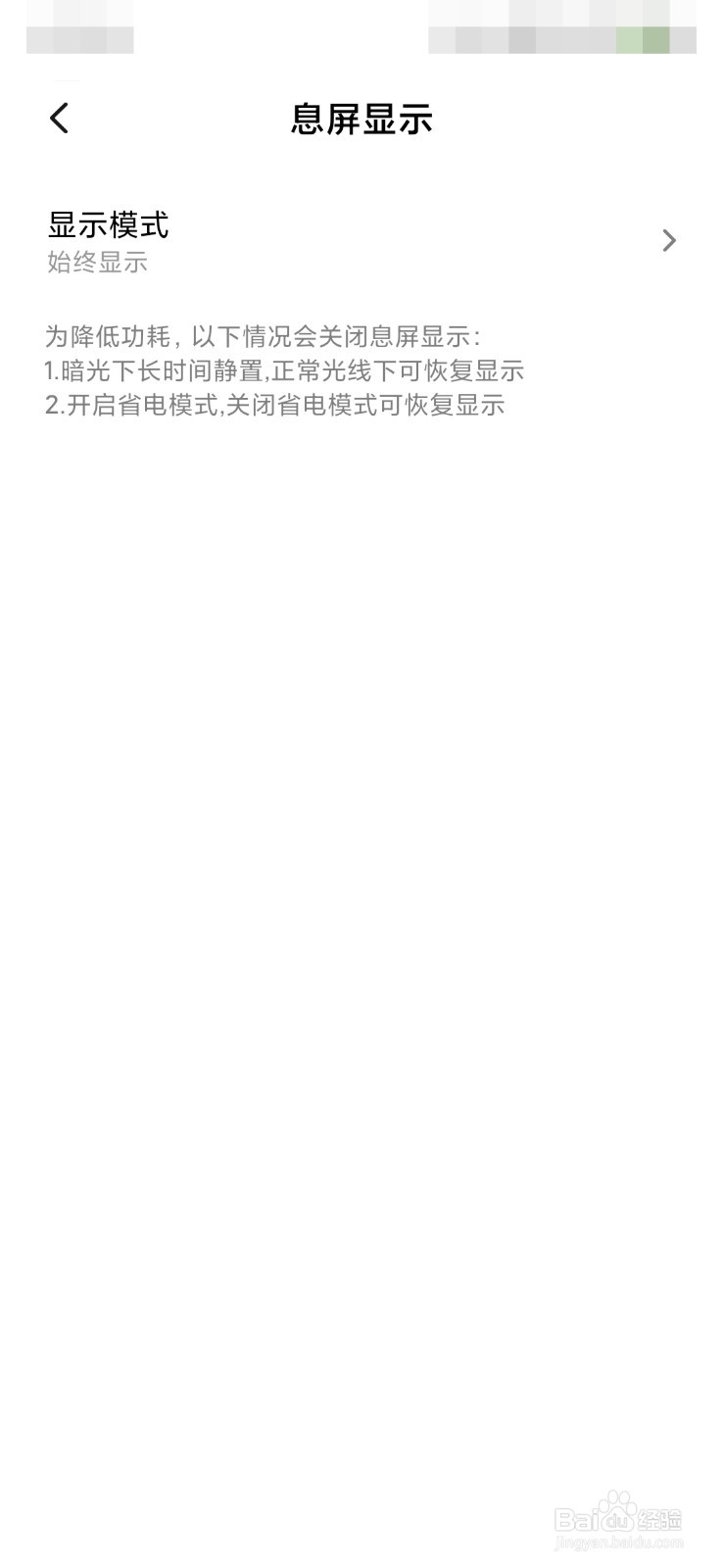
7、修改好后,手指在屏幕左边或者右边从外向内划一下,退出息屏样式界面,回到息屏与锁屏界面。手指点击“息屏来通知时”,进入选择界面,在“律动”,“脉冲”,“星光”中选择一个自己喜欢的样式。修改好后,手指在屏幕左边或者右边从外向内划一下,然后重复几次,回到手机桌面,把屏幕关闭,屏幕上就会显示刚才设置好的息屏显示信息。
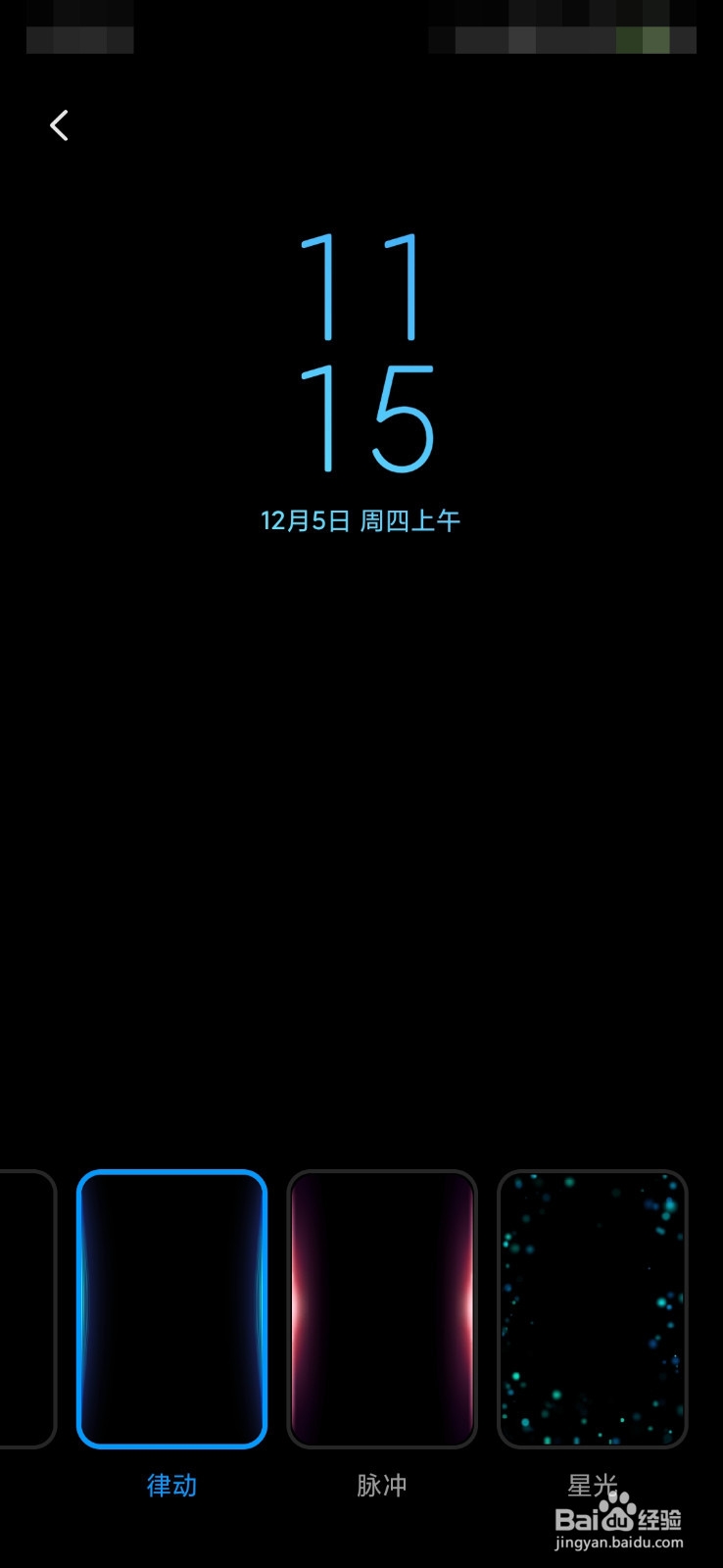
声明:本网站引用、摘录或转载内容仅供网站访问者交流或参考,不代表本站立场,如存在版权或非法内容,请联系站长删除,联系邮箱:site.kefu@qq.com。
阅读量:137
阅读量:122
阅读量:92
阅读量:27
阅读量:60